Содержание:
- Проверка системных требований
- Способ 1: Обновление драйвера видеокарты
- Способ 2: Установка системных обновлений
- Способ 3: Проверка целостности игровых файлов
- Способ 4: Отключение игровых оверлеев
- Способ 5: Настройка игрового режима
- Способ 6: Установка недостающих дополнительных библиотек
- Способ 7: Запуск в оконном режиме (для Steam-версии)
- Вопросы и ответы: 2
Проверка системных требований
Хоть игра The Witcher 3: Wild Hunt и вышла 8 лет назад, ее системные требования до сих пор нельзя назвать демократичными. Поэтому как раз несовместимость игры с железом — самая частая причина проблем с ее запуском. Мы настоятельно рекомендуем сначала проверить системные требования и сравнить их с железом своего компьютера. Более детальную информацию по этому по воду вы найдете в отдельном материале на нашем сайте по следующей ссылке.
Подробнее: Проверка игр на совместимость с компьютером
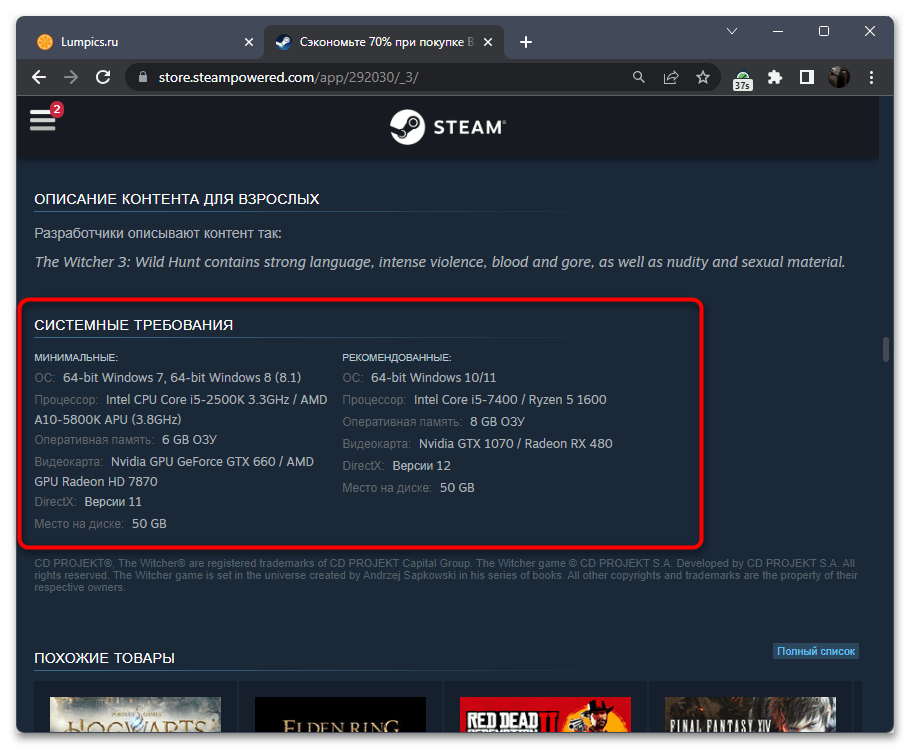
Если системные требования в порядке или хотя бы дотягивают до минимальных, дополнительно иногда бывает полезно оптимизировать Windows 11 для игр, что помогает не только наладить корректный запуск, но и повысить ФПС во время игрового процесса. Если вас интересует эта тема, можете ознакомиться с инструкцией ниже, в котором подобран целый комплекс полезных советов.
Подробнее: Оптимизация Windows 11 под игры
Способ 1: Обновление драйвера видеокарты
Одна из распространенных причин проблем с запуском разных игр, в том числе и Ведьмака 3 — отсутствие актуальной версии графического драйвера. AMD и NVIDIA регулярно выпускают апдейты для поддерживаемых моделей видеокарт, улучшая производительность и устраняя различные неполадки. Если вы давно не проверяли наличие обновлений вручную, рекомендуем сделать это. Инструкции можете прочитать, щелкнув по следующему заголовку.
Подробнее: Обновление драйвера видеокарты в Windows 11
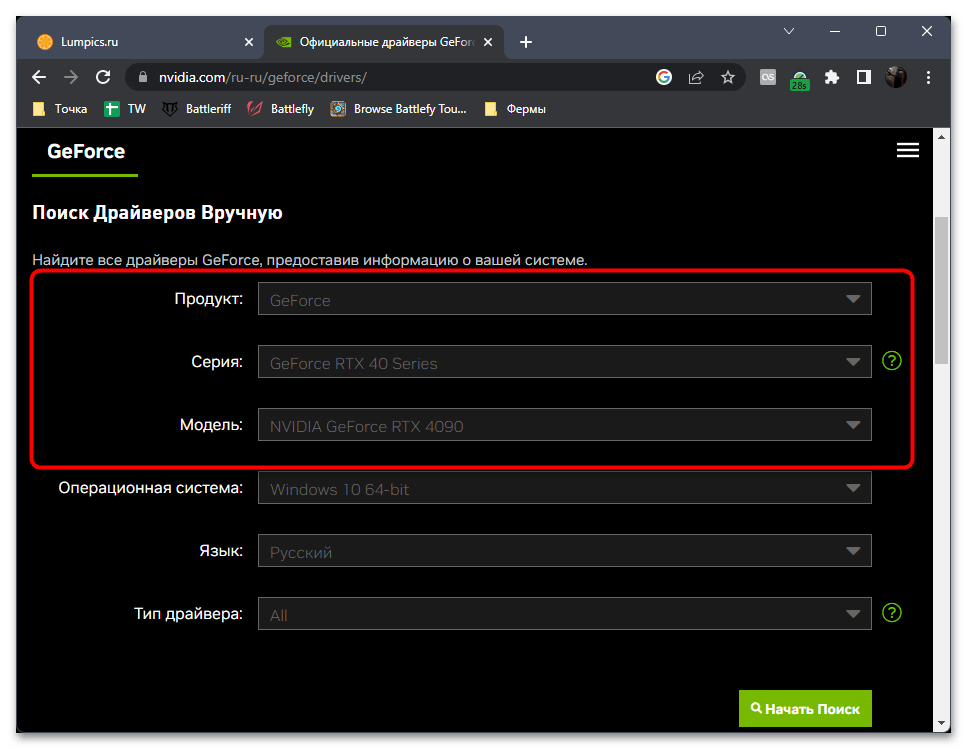
Способ 2: Установка системных обновлений
Некоторые пользователи Windows 11 сталкиваются с различными ошибками при запуске программ и игр по причине того, что не подтвердили установку последних системных обновлений. Их отсутствие довольно часто приводит к различным неполадкам, поскольку операционная система новая, баги находятся часто, но и быстро исправляются. Вам нужно самостоятельно запустить проверку наличия апдейтов или подтвердить установку уже найденных, проверяя список через «Центр обновления Windows».
Подробнее: Обновление Windows 11 до последней версии
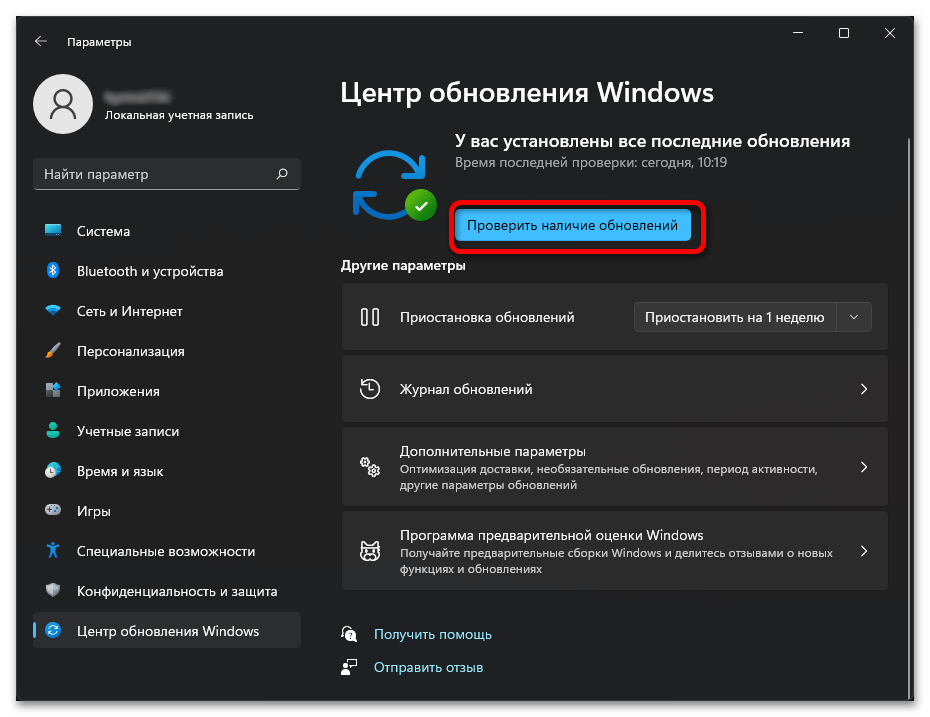
Способ 3: Проверка целостности игровых файлов
Ошибки с запуском The Witcher 3: Wild Hunt могут случиться даже сразу после его установки, если этот процесс был прерван или во время него возникли сбои, что привело к повреждению игровых файлов. Это не самая распространенная причина, но исправляется она автоматически, поэтому и советуем проверить ее на этом этапе, потратив не так много времени.
Steam
Принцип запуска проверки целостности игровых файлов напрямую зависит от того, в каком магазине была куплена игра. В первую очередь рассмотрим этот процесс на примере Steam. Вместе с этим отметим, что процесс идентичен для всех установленных игр, поэтому если ранее вы уже запускали проверку, инструкция вам может и не понадобиться.
- Запустите игровой лаунчер, перейдите на вкладку «Библиотека» и в списке найдите игру Ведьмак 3.
- Щелкните по названию игры правой кнопкой мыши, затем из контекстного меню выберите пункт «Свойства».
- В новом окне перейдите к разделу «Установленные файлы» и запустите процесс, кликнув по «Проверить целостность файлов игры».
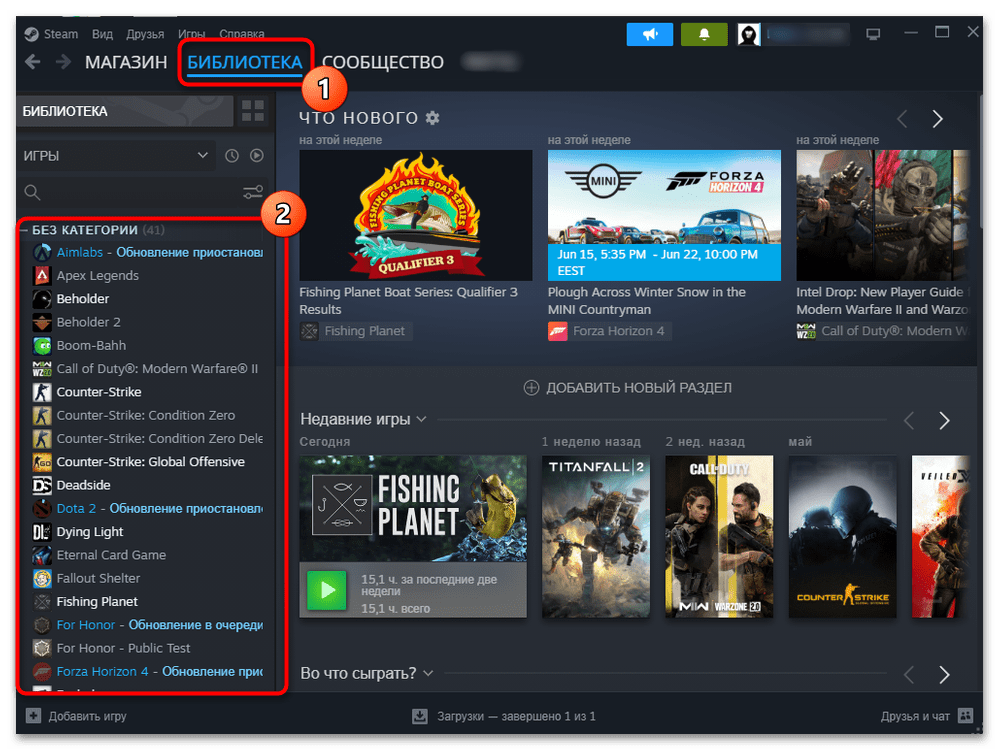
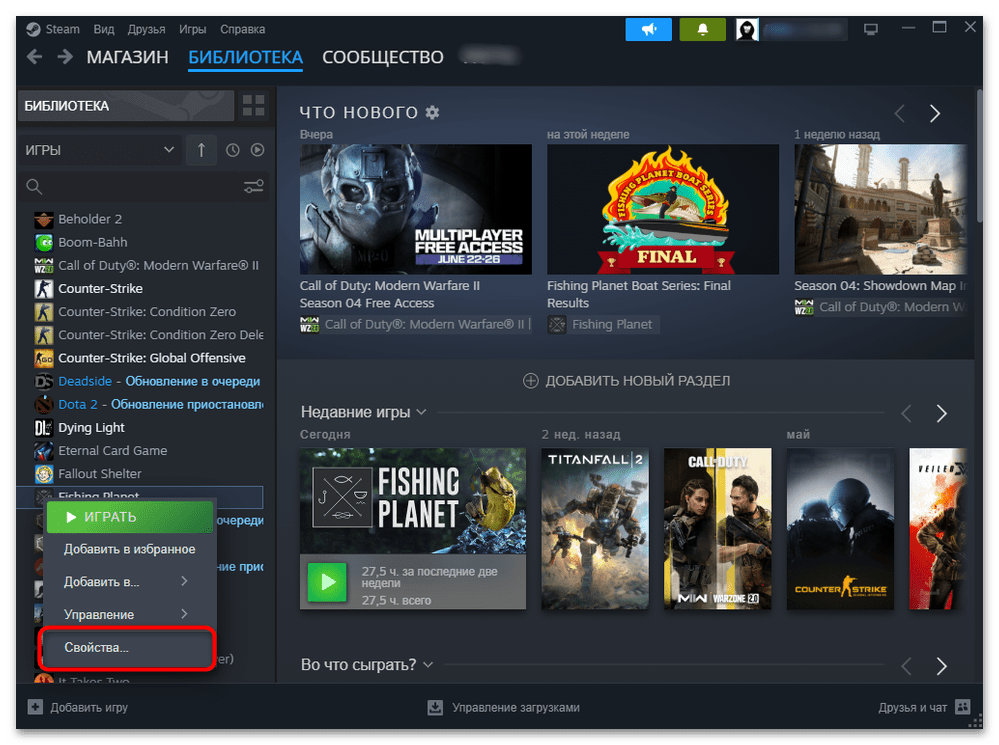
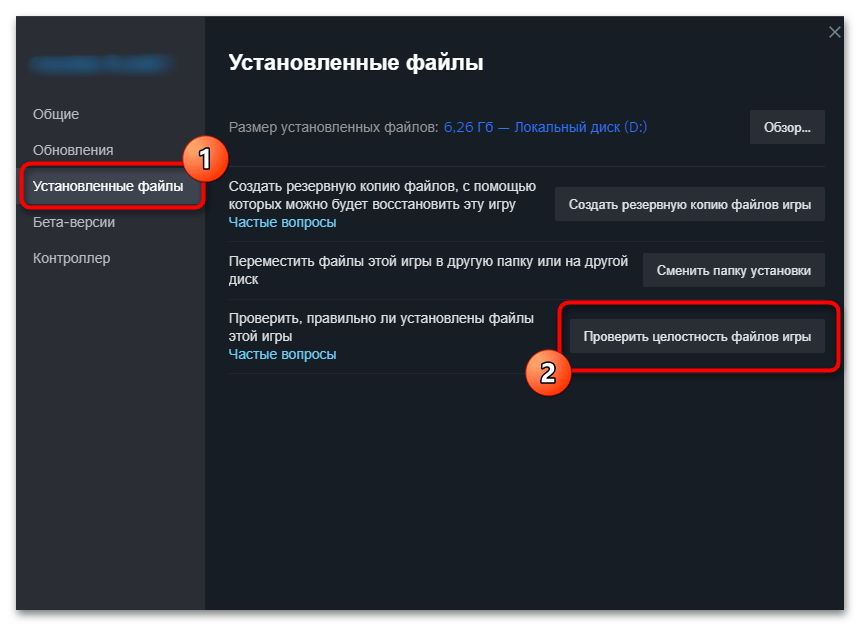
Ведьмак 3 занимает довольно много места на носителе, поэтому процесс проверки затянется на 10-20 минут. Ожидайте окончания, не закрывая текущее окно. Если недостающие или поврежденные файлы будут найдены, их загрузка и замена произойдет автоматически.
Epic Games
Нельзя пройти стороной и Epic Games, поскольку данный магазин игр более активно продает серию игр The Witcher, постоянно проводя различные акции и устраивая раздачи. Если вы купили игру через этот магазин и используете лаунчер для ее запуска, то для вас запуск проверки целостности игровых файлов выглядит следующим образом:
- В лаунчере выберите раздел «Библиотека».
- Найдите The Witcher 3: Wild Hunt, справа от названия игры нажмите по кнопке с тремя точками и из контекстного меню выберите пункт «Управление».
- Отобразится окно с дополнительными опциями для игры, в котором нужно нажать кнопку «Проверить». Не закрывайте лаунчер до конца проверки всех файлов. По завершении можете попробовать запустить игру и посмотреть, удалось ли решить проблему.
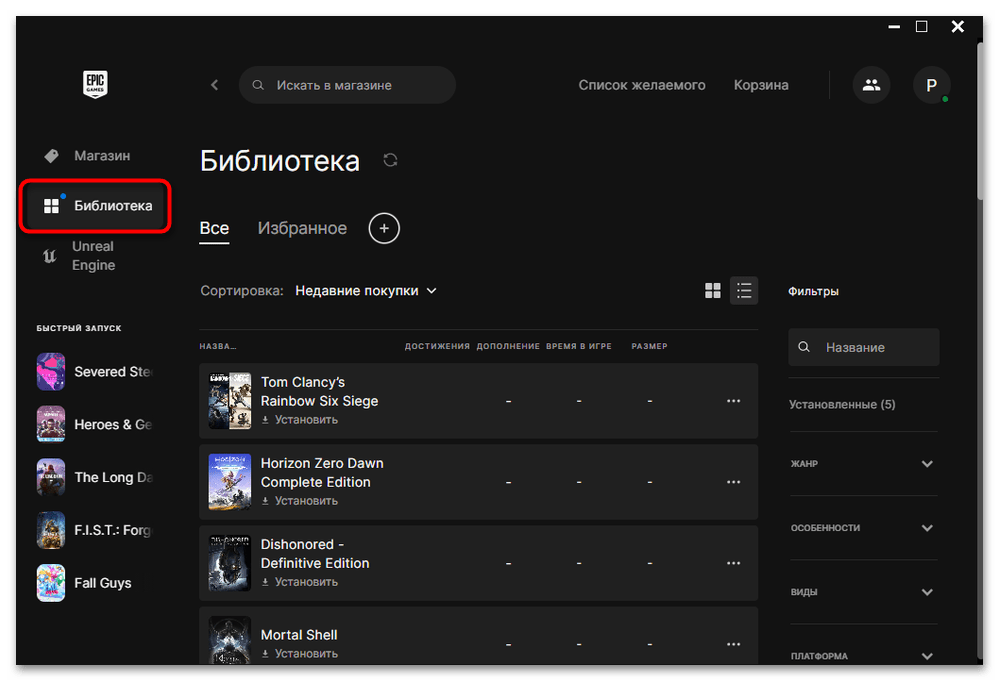
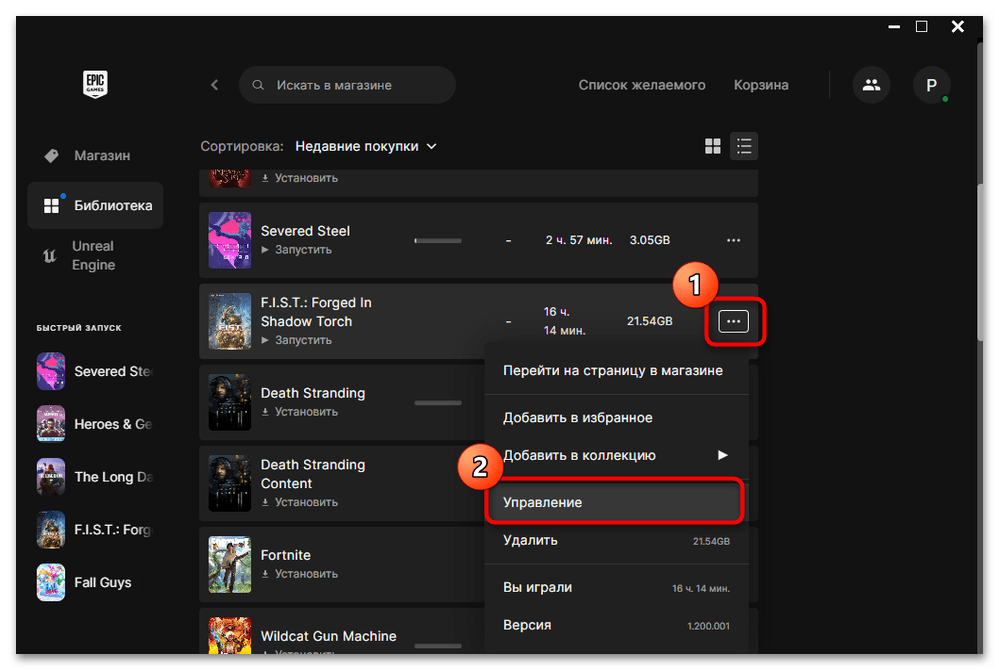
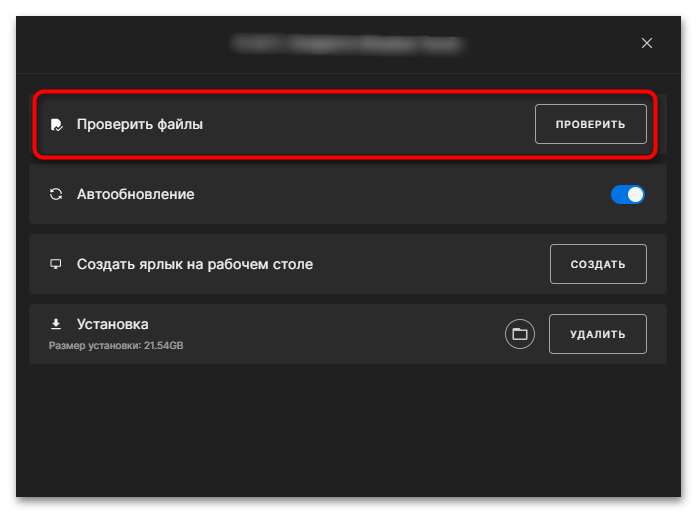
Способ 4: Отключение игровых оверлеев
Использование стандартного оверлея от Xbox или любых сторонних редко, но может сказаться на корректности запуска и работы игр, в том числе и Ведьмака. Связано это с тем, что возникает конфликт системных и игровых процессов, что и приводит к различным ошибкам. У всех по умолчанию включен упомянутый выше оверлей, поэтому его стоит отключить, чтобы проверить, поможет ли это исправить проблему с запуском игры.
- Откройте «Пуск» и нажмите по значку с шестеренкой, чтобы перейти в «Параметры».
- На панели слева выберите раздел «Игры», затем перейдите в категорию «Xbox Game Bar».
- Найдите параметр «Открывайте Xbox Game Bar нажатием этой кнопки» и деактивируйте его, переместив переключатель в состояние «Откл.».
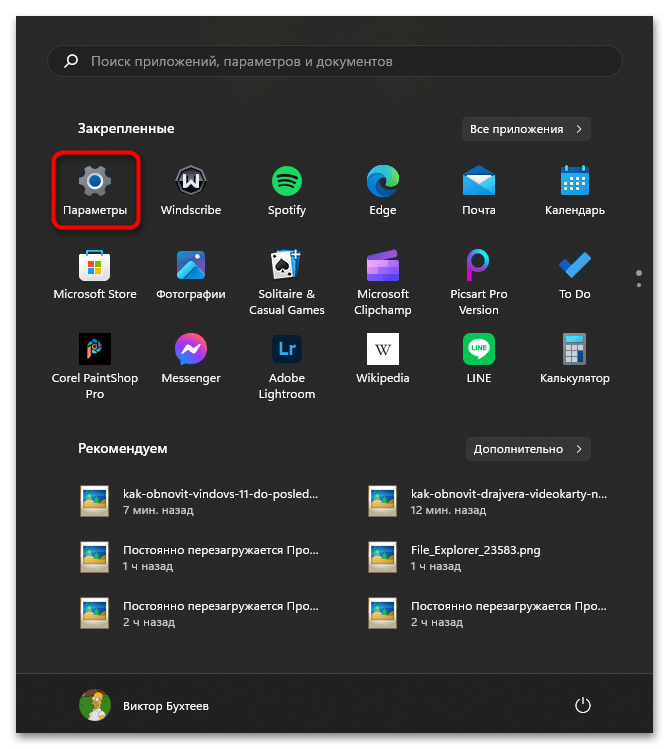
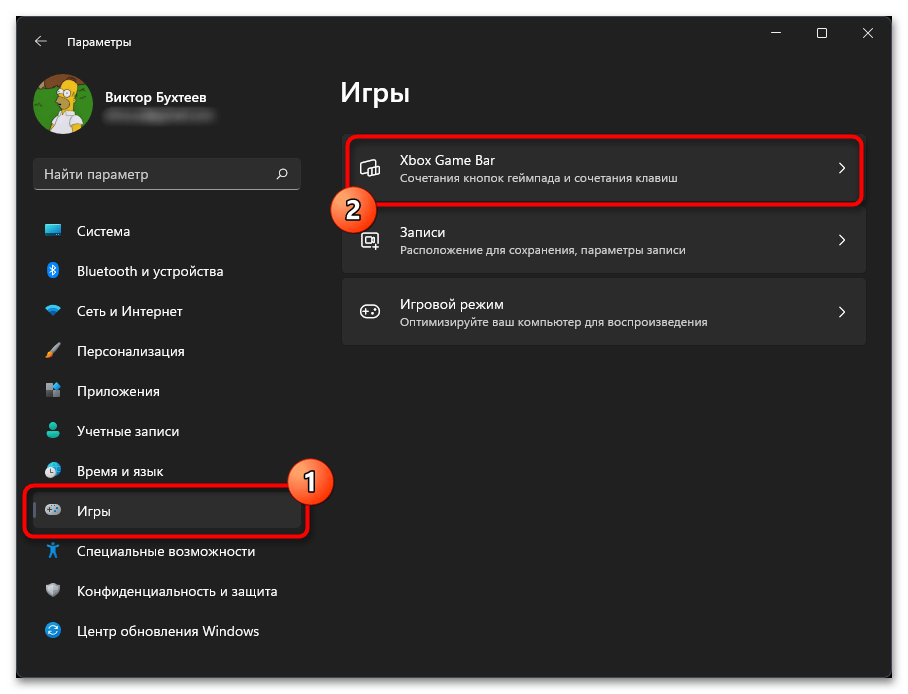

Точно так же нужно поступить со сторонними внутриигровыми оверлеями, если вы установили дополнительные программы и используете их. К сожалению, обо всех подобных приложениях рассказать не получится, но у нас на сайте есть статья для Discord, в которой рассказано о деактивации оверлея через настройки. Можете использовать ее, если как раз играете с включенным Дискордом.
Читайте также: Отключение игрового оверлея в Discord
Способ 5: Настройка игрового режима
Пока вы находитесь в нужном разделе «Параметров» после отключения игрового оверлея, логично было бы настроить и режим игры, активировав как его, так и дополнительные параметры для Ведьмака. Это нужно для того, чтобы производительность в ОС была смещена в сторону запуска игры, а некоторые ненужные фоновые службы завершались автоматически. Вместе с этим выбирается и видеокарта для запуска, если вдруг этот параметр по каким-то причинам был сброшен.
- В «Параметрах» выберите раздел «Игры», затем нажмите по плитке «Игровой режим».
- Активируйте функцию «Режим игры» для оптимизации в играх.
- После этого щелкните по «Графика» в блоке «Сопутствующие параметры».
- В следующем окне дождитесь загрузки списка установленных приложений. Найдите там The Witcher 3: Wild Hunt, нажмите левой кнопкой мыши по игре и перейдите в «Параметры».
- Установите для настроек графики значение «Высокая производительность» и сохраните изменения.
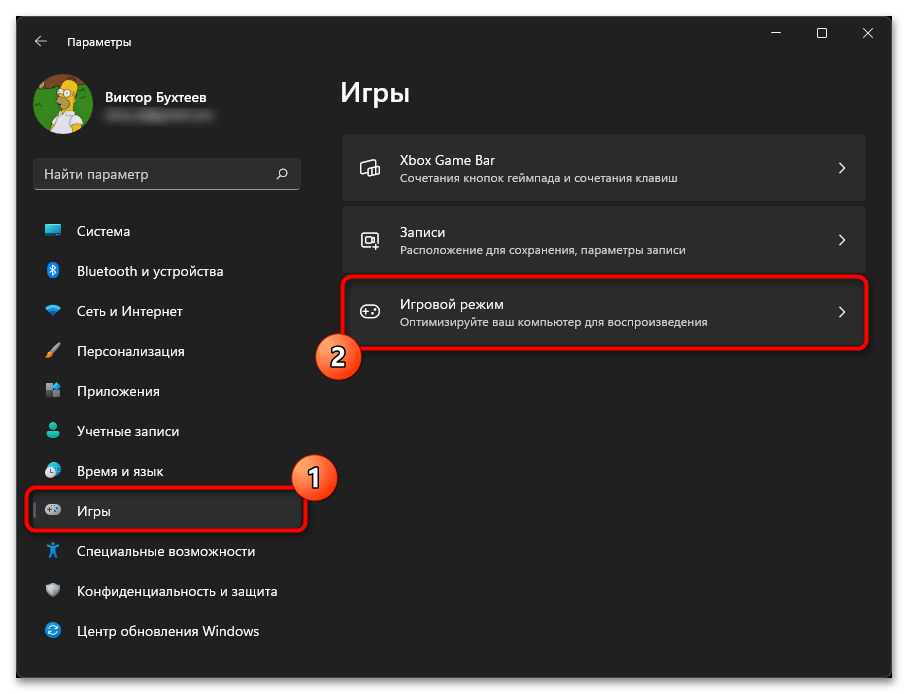
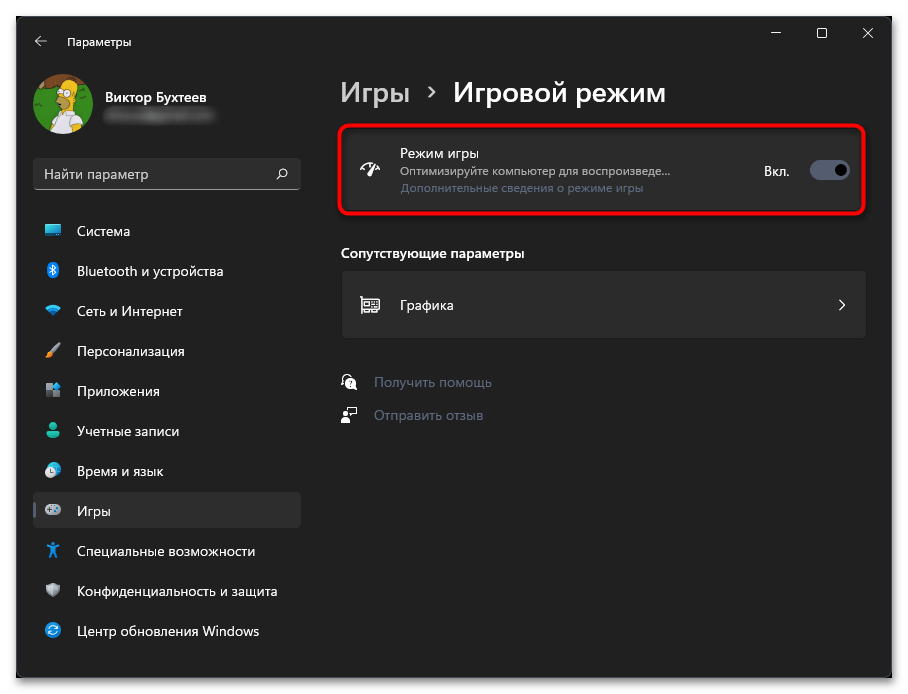
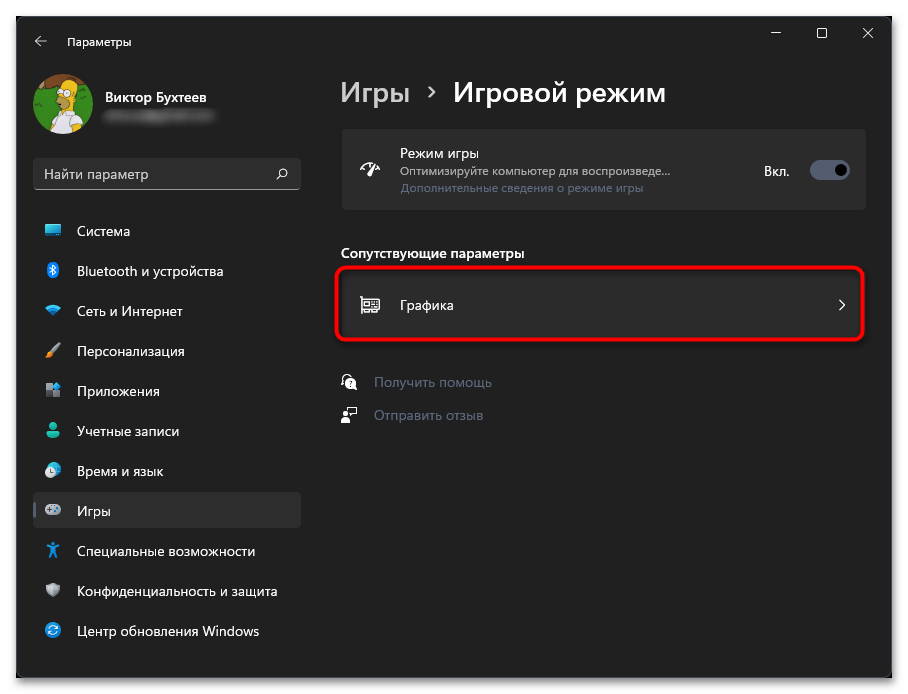
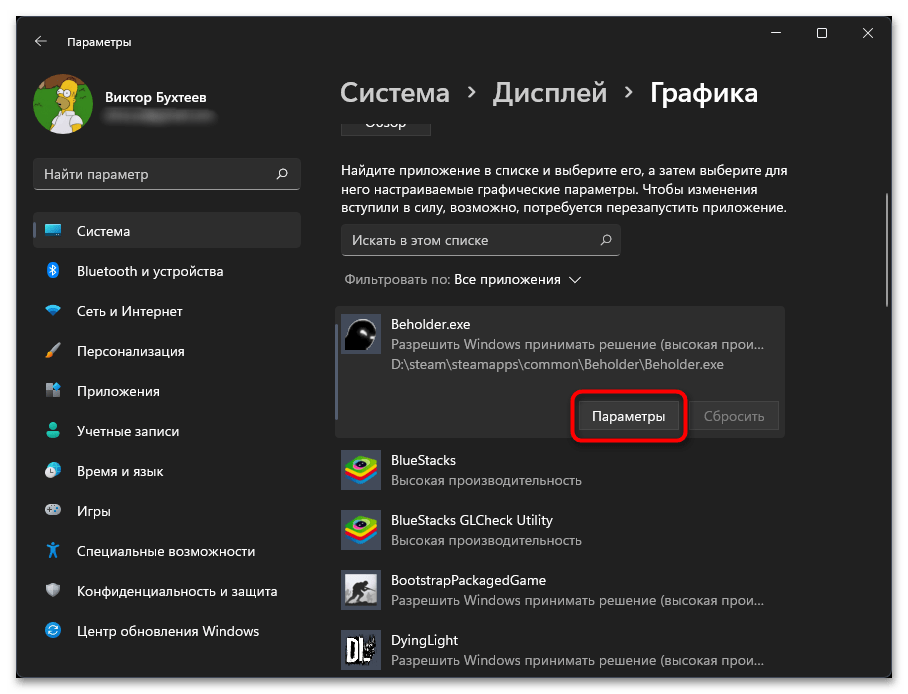
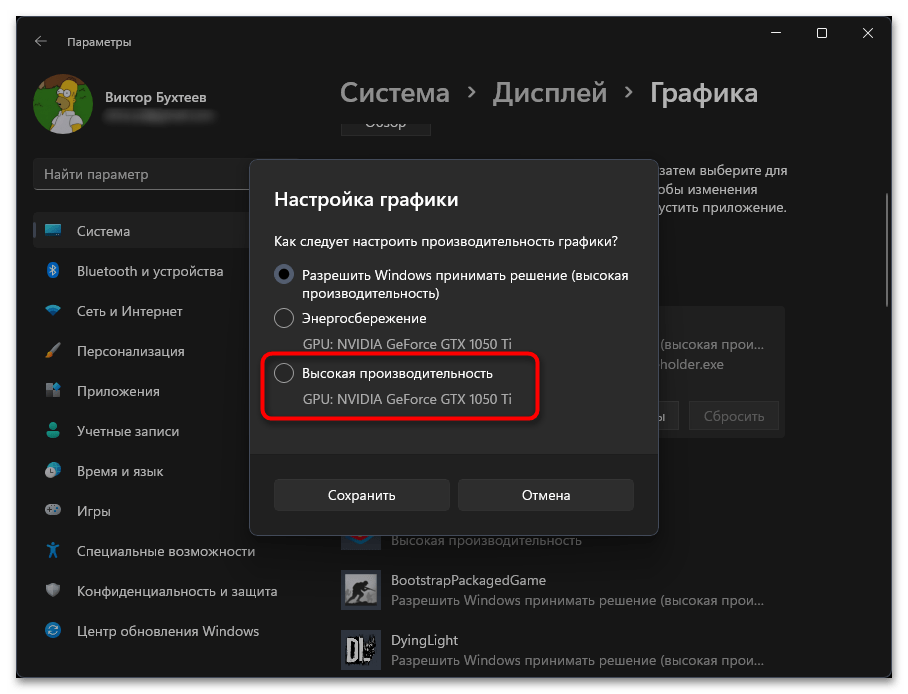
Способ 6: Установка недостающих дополнительных библиотек
Для корректной работы игр в Windows 11 нужно как минимум три разных дополнительных библиотеки с файлами разных версий, что обеспечивает нормальную совместимость. Если DirectX устанавливается вместе с ОС и обновляется автоматически, то вот другие компоненты нужно инсталлировать вручную. В первую очередь проверьте, каких из версий Visual C++ у вас нет. Сделать это можно, открыв список установленных программ на компьютере. Далее перейдите по ссылке ниже, чтобы открыть список всех поддерживаемых версий. Скачайте и установите недостающие.
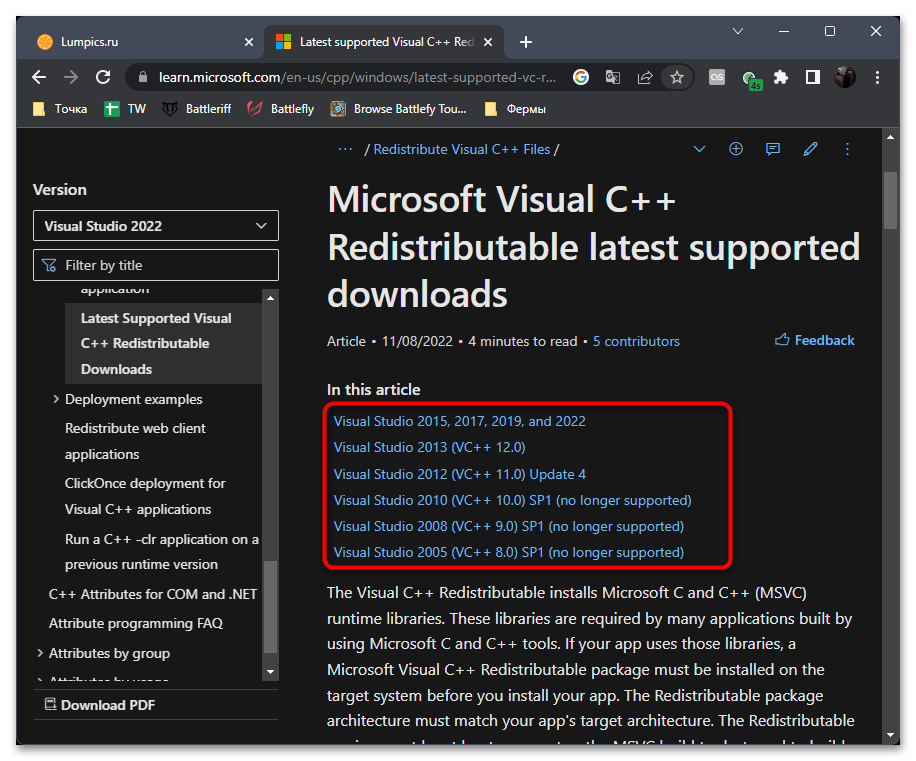
То же самое нужно сделать и для .NET Framework, хоть и нет прямой связи данного компонента с самой игрой, поскольку по большей части он используется для получения сетевых данных. Однако установка его последней версии в Windows 11 обязательна для работы лаунчеров и других программ. Воспользуйтесь руководством по ссылке ниже, чтобы получить всю информацию об обновлении .NET Framework до последней версии.
Подробнее: Как обновить .NET Framework
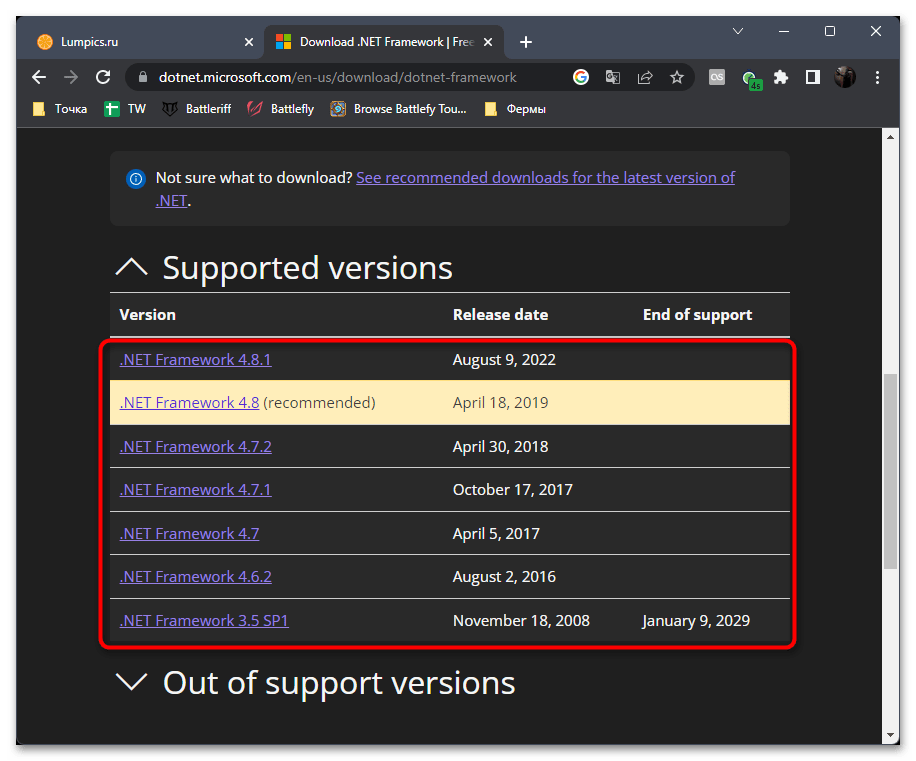
Дополнительно отметим, что если вы используете Steam для запуска Ведьмака, то у вас есть возможность вручную запустить установку Visual C++ без использования официального сайта. Это касается всех поддерживаемых версий, инсталляторы которых скачиваются на ваш компьютер непосредственно Стимом и по необходимости их запуск инициируется при установке игр из библиотеки.
- Откройте «Проводник» и перейдите в корень папки «Steam» в зависимости от того, на какой раздел жесткого диска вы ее установили.
- Далее выделите адресную строку и добавьте путь
\steamapps\common\Steamworks Shared\_CommonRedist\vcredist, затем нажмите Enter, чтобы перейти по нему. - Найдите папку с версией Visual C++, которая у вас еще не установлена. Если вы точно не знаете, какие из них вам нужны, можно переходить к каждому каталогу по очереди.
- В этих папках найдите инсталляторы Visual C++ и запускайте их.
- В новом окне подтвердите условия использования и запустите установку. Дождитесь завершения процесса и повторите то же самое с остальными версиями.
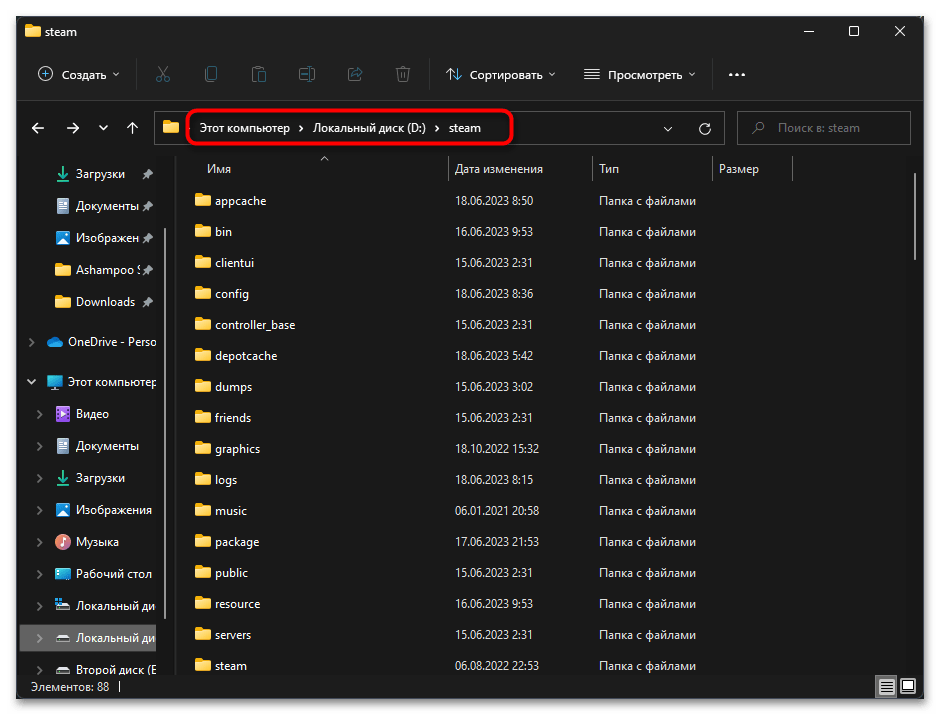
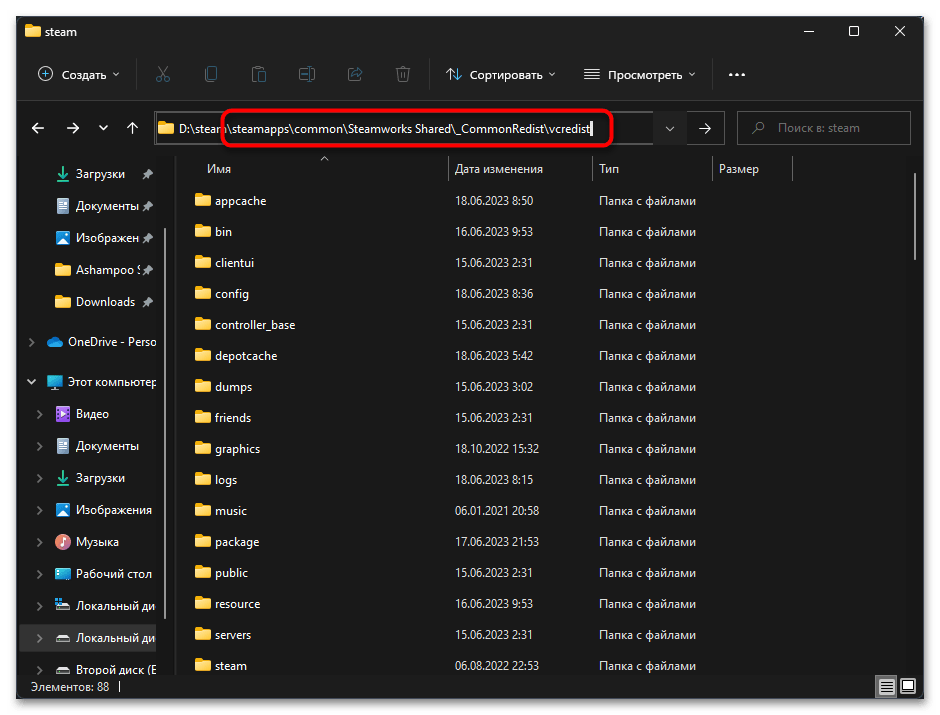
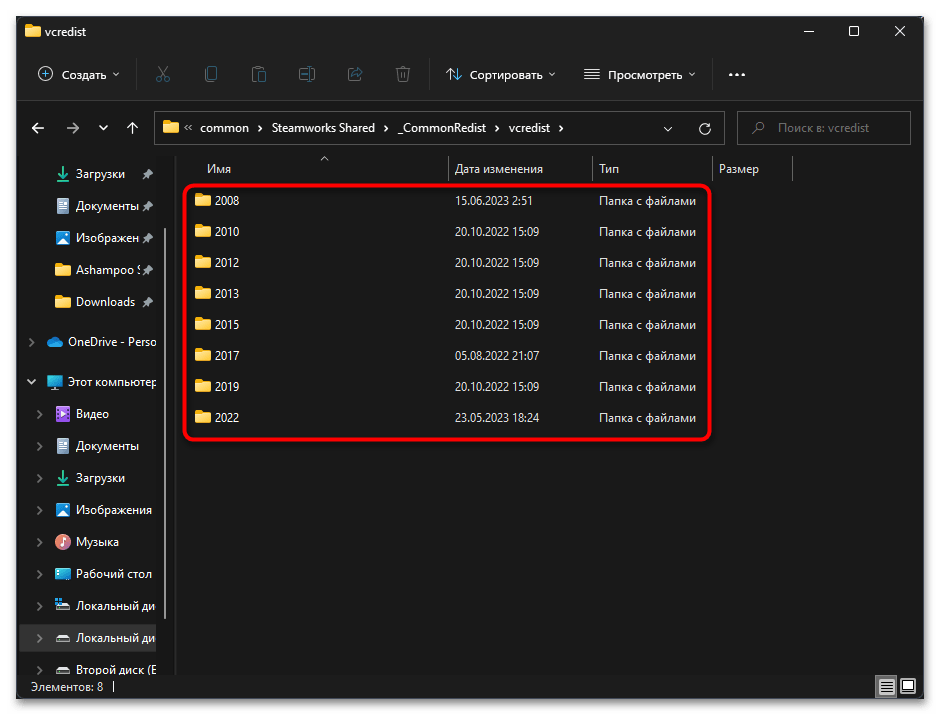
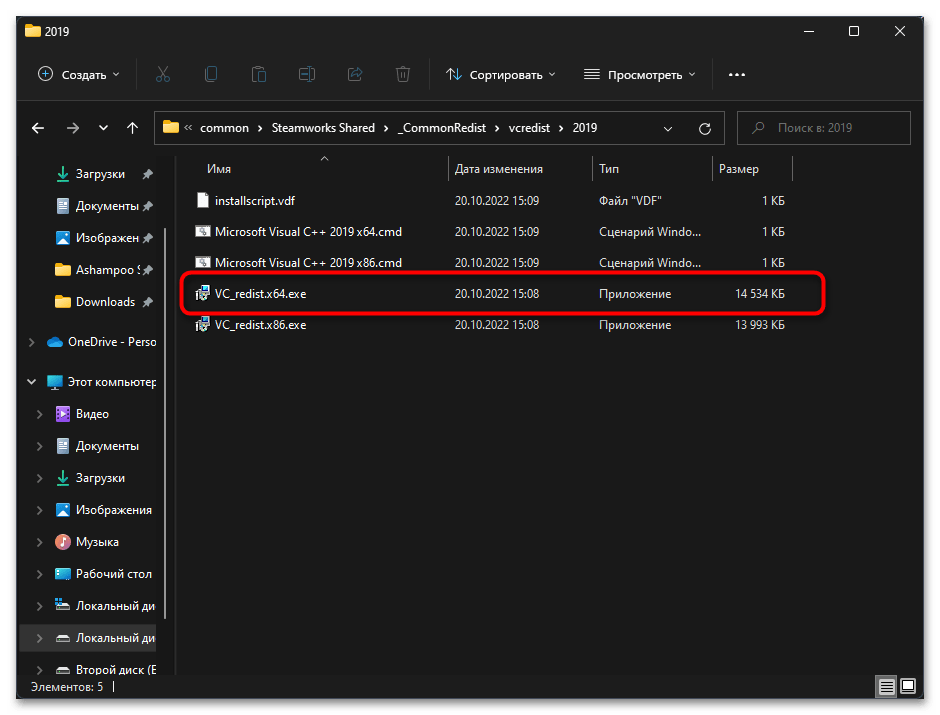
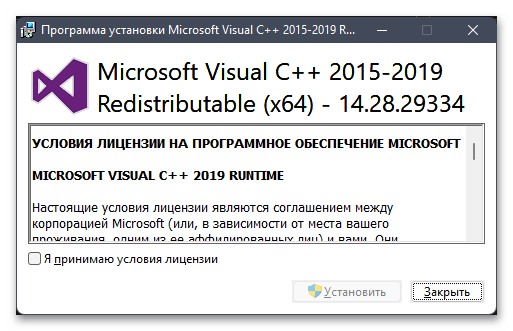
Способ 7: Запуск в оконном режиме (для Steam-версии)
Некоторые пользователи на форумах с обсуждением Ведьмака отметили, что в Стим-версии игры иногда наблюдаются проблемы с запуском в полноэкранном режиме. Из-за этого приходится устанавливать оконный режим без рамок. Вы не заметите разницы, поскольку картинка будет точно так же растянута на весь экран, но это может помочь решить ситуацию с запуском.
- В Стиме откройте «Библиотеку», найдите игру, щелкните по ней правой кнопкой мыши и выберите пункт «Свойства».
- Перейдите к разделу «Общие» и найдите строку для установки параметров запуска.
- Вставьте команду
-windowed -noborderи можете закрывать данное окно. Повторите попытку запуска Ведьмака.
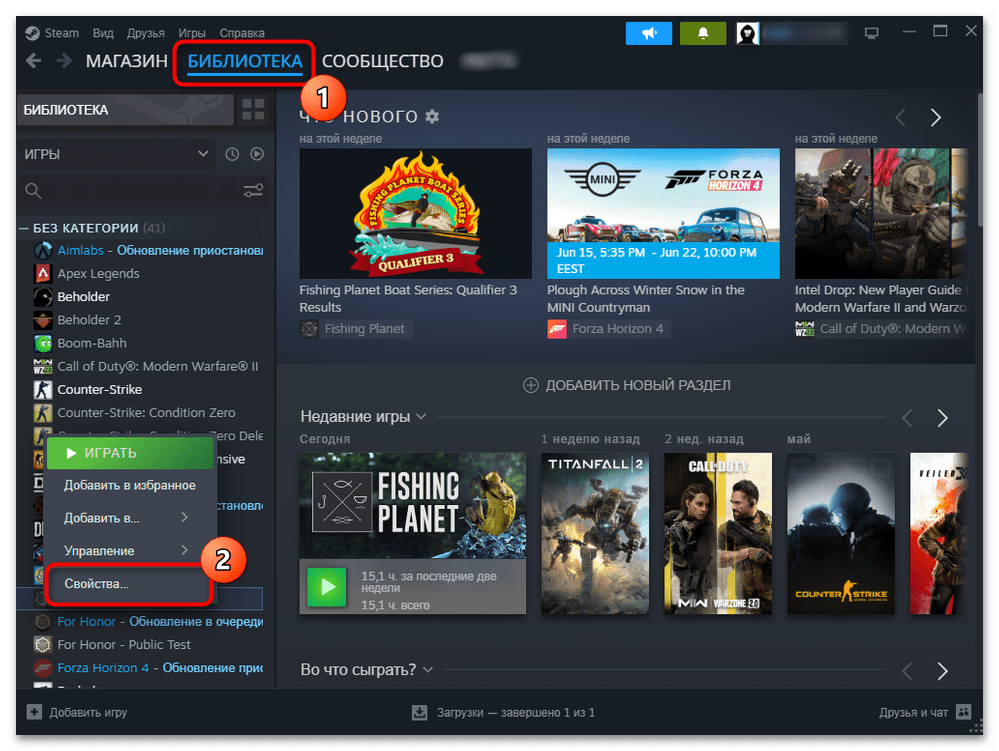
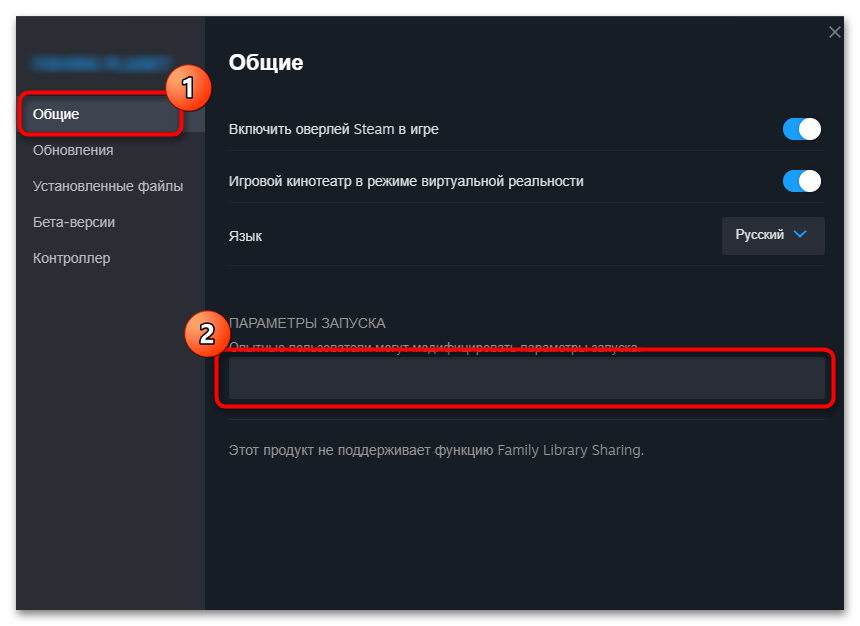
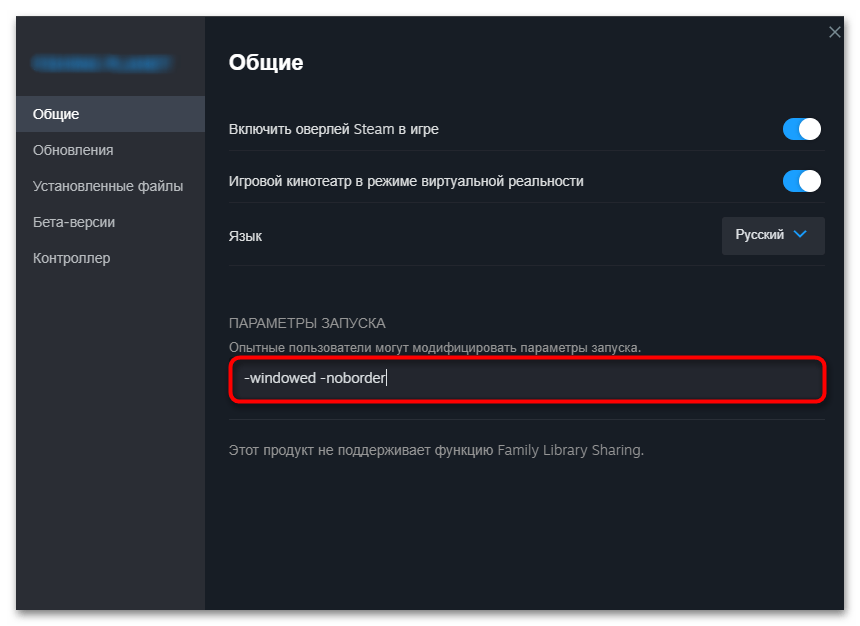
 Наш Telegram каналТолько полезная информация
Наш Telegram каналТолько полезная информация
 Способы определения лицензионного ключа Windows 11
Способы определения лицензионного ключа Windows 11
 Скрытие стрелок на ярлыках в Windows 11
Скрытие стрелок на ярлыках в Windows 11
 Способы захвата экрана в ОС Windows 11
Способы захвата экрана в ОС Windows 11
 Активация Windows 11 без подключения к интернету
Активация Windows 11 без подключения к интернету
 Отключение изоляции ядра в Windows 11
Отключение изоляции ядра в Windows 11
 Как сделать резервную копию в Windows 11
Как сделать резервную копию в Windows 11
 Восстановление отображения языковой панели в Windows 11
Восстановление отображения языковой панели в Windows 11
 Восстановление отображения панели задач в Windows 11
Восстановление отображения панели задач в Windows 11
 Использование режима максимальной производительности в Windows 11
Использование режима максимальной производительности в Windows 11
 Смена языка интерфейса ОС Windows 11
Смена языка интерфейса ОС Windows 11
 Смена имени пользователя в Windows 11
Смена имени пользователя в Windows 11
 Отключение раздела «Рекомендуем» в меню Пуск Windows 11
Отключение раздела «Рекомендуем» в меню Пуск Windows 11
 Как удалить обновление в Windows 11
Как удалить обновление в Windows 11
 Как открыть свойства системы в Windows 11
Как открыть свойства системы в Windows 11
 Добавление приложений в автозагрузку в Windows 11
Добавление приложений в автозагрузку в Windows 11
 Отключение контроля учетных записей в Windows 11
Отключение контроля учетных записей в Windows 11
 Как включить виртуализацию в Windows 11
Как включить виртуализацию в Windows 11
 Отключение ненужных служб в Windows 11
Отключение ненужных служб в Windows 11
 Как отключить залипание клавиш в Windows 11
Как отключить залипание клавиш в Windows 11
 Изменение размера панели задач в Windows 11
Изменение размера панели задач в Windows 11 lumpics.ru
lumpics.ru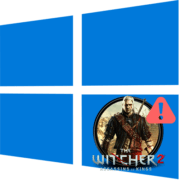
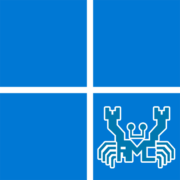

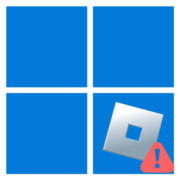

Спасибо большое! Помогли в решении проблемы. У Вас оказалось самое полное описание. Спасибо за труд!
Спасибо помогло